Linux如何监控系统资源使用?_Linuxtop和htop工具对比分析
Linux系统资源监控的最佳工具是top和htop。 top是一款标准的内置程序,适用于极简环境或需要快速浏览数据时;而 htop以其直观界面和强大的交互功能著称,特别适合日常监控、调试复杂问题及对技术有一定了解的新手使用。两者各有千秋,根据具体情况选择最适合你的工具至关重要。

Linux系统资源监控主要通过命令行工具实现,其中top和htop是最常用且直观的两种,它们提供实时进程、CPU、内存、I/O等使用情况。选择哪一个取决于你的具体需求和偏好,它们各有侧重,但都能有效地帮助你了解系统当前负载。

要在Linux系统中监控资源使用情况,最核心的思路是实时获取并分析系统的进程、CPU、内存、磁盘和网络I/O的数据。这不仅仅是出于好奇心,更是为了及时诊断性能瓶颈,如某个进程是否占据了过多的CPU资源,内存是否即将耗尽,或磁盘和网络I/O是否成为系统的主要瓶颈。掌握这些数据,你可以在系统出现异常时快速定位问题,进行优化调整。
top工具的实际应用与局限性
top 是 Linux 系统中的一款强大监控工具,几乎所有的发行版本都内置了它。只需在终端键入 top 即可获得系统的实时动态。此工具不仅会展示 CPU 和内存的整体消耗情况,还会根据 CPU 使用率对进程进行排序显示,帮助用户深入了解系统资源的使用状况。
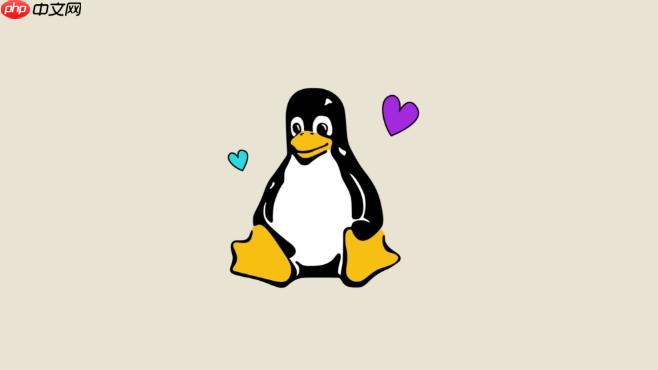
我初次接触top命令时,面对那些混乱的字符,确乎有些不知所措,仿佛是在看一本天书。然而,随着熟悉度提高,我发现这软件确实相当可靠,就像一个老朋友一样,尽管它的界面可能没有那么引人注目,但它依然能提供最直接、原始的数据。
top输出信息涵盖了进程ID(PID)、用户(USER)、优先级(PR)、虚拟内存(VIRT)、物理内存(RES)、共享内存(SHR)、进程状态(S)、CPU占用率(%CPU)、内存占用率(%MEM)、运行时间(TIME+)和命令(COMMAND)。
它的一些常用交互命令同样实用:点击k键即可杀死一个进程,需输入PID; 按r键可调整进程优先级(renice); 按下f键则能增删列显示; 通过o键改变排序方式; 数字示每个CPU核心的使用情况; 按下q键将程序退出。
尽管top功能强大,但它的局限性也很明显。界面是纯文本的,操作全靠键盘命令,对不熟悉的用户来说,筛选、查找特定进程或改变排序方式显得笨拙。它不支持鼠标操作,在需要快速定位或交互的场景下,效率会大打折扣。比如,如果你想快速找到一个CPU占用率很高的进程,可能需要反复按o键切换排序,或者手动滚动屏幕。
htop工具的优势与进阶用法
初次接触htop犹如开启了一扇崭新天地的大门。此工具非Linux固有,但几乎所有发行版均能轻松通过包管理器(如Debian/Ubuntu系的apt、CentOS/Fedora系的yum/dnf)安装。例如,在Debian/Ubuntu上使用sudo apt install htop;在CentOS/Fedora系统中则需sudo yum install htop或sudo dnf install htop。
htop提供了直观易用的界面。其采用的颜色渐变进度条、更简明的文字布局,将系统资源使用的状况展现得清晰可见。通过这种方式,无论是监控还是优化,都变得更加直接和高效。它的图形化显示方式与传统top相比,不仅美观还增加了用户的使用体验。
htop是一款强大的命令行工具,它的交互性是其最大的亮点之一。你可以在屏幕底部通过功能键(FF进行各种操作,如切换到树状视图、过滤进程、杀死进程或进入自定义设置界面等。F快速切换到树状视图,这能让你清晰地看到进程之间的父子关系,特别在调试复杂应用时非常有用。 F可以对进程进行过滤,只需输入关键词就能快速筛选出来,方便你专注于特定的用户或命令。 F直接杀死选中的进程,比使用k键更直观和直接,提高了操作效率。 F进入Setup界面,你可以高度自定义显示内容,包括CPU和内存的仪表盘类型、显示的列以及颜色方案等。把最关心的信息放在最显眼的位置,方便你快速查看关键信息。总之,htop不仅提供了一个强大的命令行工具来监控系统进程,还提供了许多便捷的功能来帮助用户更好地理解和管理他们的计算机资源。
拥有高度自定义与友好的交互体验,htop已成为日常系统监控中的高效工具。它能够帮助你快速诊断问题并作出响应,显著提高工作效率。尽管在资源占用上比top稍多一点,但在绝大多数现代环境中这一差异几乎可以忽略不计。
选择top还是htop?场景化分析与性能考量
实际上,这两款工具就像你的左右手,每个都有其独特优势和适用场景。我认为HTOP更适合监控系统,因为它具有直观的交互和色彩丰富的界面,让监控变得轻松愉快。
当你希望简化和快速了解服务器状态时,你会选择使用top吗?在极简环境下或老旧服务器中,有些服务器可能资源极其有限,或者只安装了最基础的组件,这时候你不需要额外安装任何软件即可使用top作为系统自带工具。当你的远程SSH连接带宽受到限制时,特别是在网络条件较差的情况下,top的纯文本输出会比htop图形化的输出更节省带宽。刷新速度更快,让你能够迅速获取关键信息。快速瞥一眼: 当你需要快速确认系统的正常运行状态或者某个服务是否已经启动,此时top提供了一个简单且实用的方法,你只需输入命令并按回车就可以看到结果。如果你需要通过脚本定期抓取系统资源数据来监控性能指标,top -b -n 批处理模式和只运行一次的功能更加贴心,方便你解析和记录详细信息。
何时应选用htop? - 日常交互式监控:这正是htop的优势所在。当需要频繁查看系统状态时,或需深入分析进程资源占用情况时,htop的直观显示和便捷操作将极大提升效率。 - 调试复杂问题:面对系统异常,尤其是CPU飙升或内存泄漏等问题,借助htop的树状视图和过滤功能,可迅速锁定引发这些问题的核心进程,实现快速定位与解决。
从性能角度出发,top因其设计与实现,通常被认为具有更轻量级的特点。它直接从/proc文件系统读取数据,极大地减少了运行成本。相比之下,htop虽然也依赖于这一路径,但在提供丰富交互和视觉效果的同时,确实会消耗一些额外的CPU和内存资源。然而,在大多数现代系统中,这种差异几乎可以忽略不计。除非你的硬件资源异常紧张,否则htop所带来的便利性远胜于其微小的资源消耗。
当然,除了top和htop,Linux下还有许多强大的监控工具,例如glances(功能更全面,提供多种输出方式)、nmon(由IBM出品,性能数据非常详细)、sar(系统活动报告,用于收集历史性能数据)。然而,对于日常的实时监控和问题诊断来说,top和htop无疑是你首选。它们覆盖了大部分需求,并且易于上手。
以上就是Linux如何监控系统资源使用?_Linuxtop和htop工具对比分析的详细内容,更多请关注其它相关文章!






